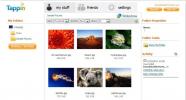Povečajte zmogljivost in začasno brezplačne sistemske vire z JetBoost
Z večanjem je grafična in predelava spretnosti, igre so tudi večje in boljše. Toda to pride tudi s ceno pojesti več sistemskih virov kot kdajkoli prej. Igre bi v nekaj letih trajale le nekaj MB-jev, zdaj pa pomnilnik pomnilnika shranijo v GB. Če ste utrujeni od nikoli imate dovolj sistemskih virov za igranje brez zaostajanja in vas motijo samodejne posodobitve sistema Windows med delom daj JetBoost poskus. JetBoost izklopi nepotrebne procese in storitve v ozadju in prednostno prikaže teče procese brezplačnim sistemskim virom, kar vam v zameno zagotavlja gladko igralno izkušnjo. Očitno ne pričakujte čudežev, saj je primarna skrb ne izpolnjevanje zadostnih potreb po strojni opremi, vendar vam lahko pomaga pri boljših igrah kot prej. Izbirate lahko med Delo, Igra ali Po meri način, da procese začasno ustavite in jih nadaljujete pozneje, ko končate. Preberite pretekli skok in preverite, ali resnično pomaga izboljšati vaše igranje.
Vmesnik JetBoost ima sodoben videz sive barve. Obstajajo Pospešek
in Nastavitve zavihki na vrhu. The Pospešek na kartici vam omogoča, da izberete prej omenjeni način za povečanje Za delo, za igro in Po meri. Za delo in Za igro so prednastavitve, medtem ko lahko konfigurirate svoj seznam procesov za izklop Po meri. Procesi, storitve, storitve, ki niso za Windows in Drugo v meniju je prikazan seznam vseh procesov in storitev, po katerem se lahko pomikate po enem od njih. Ko se sproži način za povečanje, bodo vsi preverjeni procesi in storitve začasno ustavljeni. Ko izberete način za povečanje, kliknite Začnite povečevati da to omogoči.
V programu se prikaže a Poročilo o načinu igre, z navedbo števila zaustavljenih procesov in storitev ter zvišanja odstotka uspešnosti s funkcijo Pred in po. Ko končate z igro, kliknite Obnovi da znova zaženete vse prej omogočene procese in storitve.

The Nastavitve jeziček ima Splošno (če želite zmanjšati sistemsko vrstico, se ob zagonu samodejno naloži in obnovi vroči ključ), Seznam storitev (če želite urediti svoj seznam storitev), Samodejna posodobitev (preverite, ali obstajajo posodobitve, ko se program zažene) in Uporabniški vmesnik (določiti stopnjo preglednosti vloge). Vedno ne pozabite udariti Prijavite se ko ste kaj spremenili.
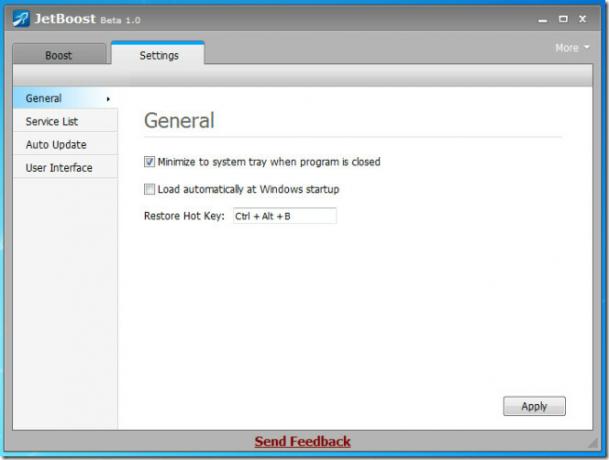
Na splošno nas je JetBoost navdušil. To je odlična alternativa za igranje svojih najljubših iger, ne da bi prišli do nove strojne opreme. Deluje na vseh 32- in 64-bitnih različicah sistema Windows.
Prenesite JetBoost
Iskanje
Zadnje Objave
Ustvarite priložnostne 2D in 3D slike z lahkoto z uporabo Candy Paint
Obstaja nekaj aplikacij, namenjenih povečanju vaše produktivnosti. ...
Gnome Skin Pack preoblikuje Windows 7 v Linux
Eden najlažjih in najhitrejših načinov za spremembo trenutnega vide...
Tappin omogoča varen oddaljeni dostop za ogled in skupno rabo velikih datotek
Te digitalne vsebine imamo običajno shranjene na več lokacijah hkra...